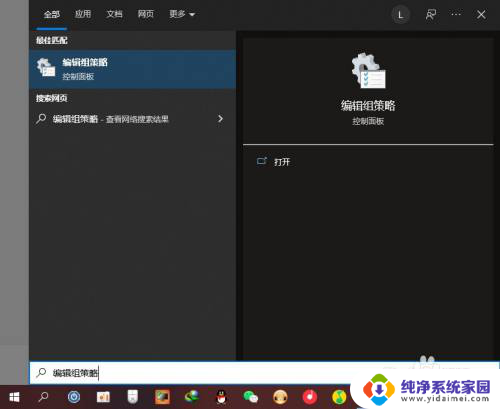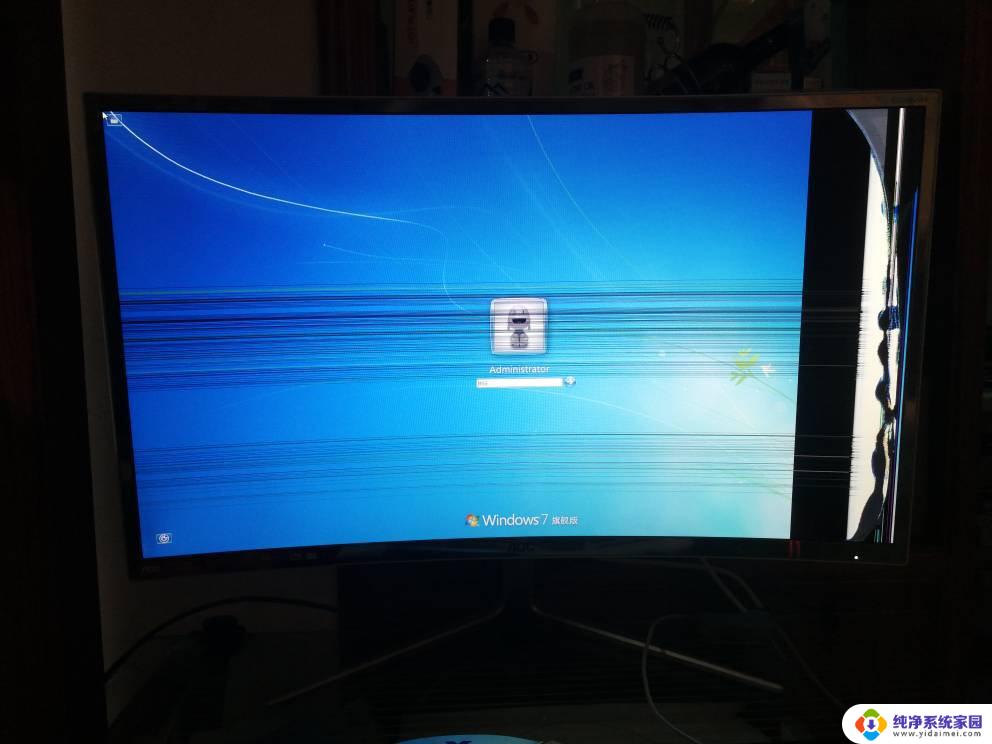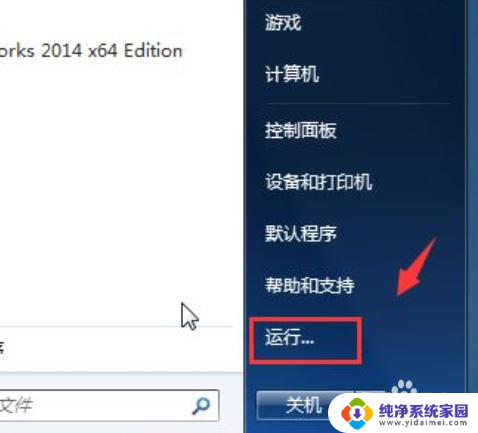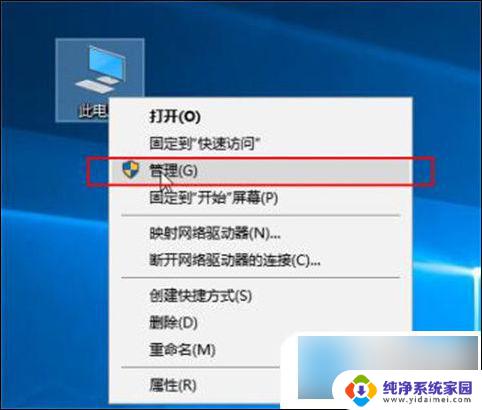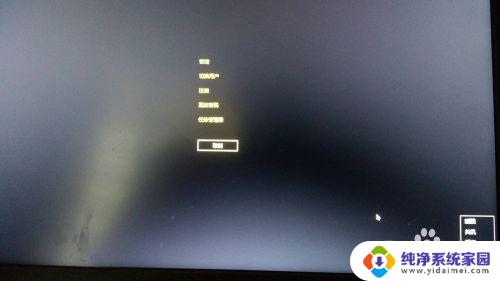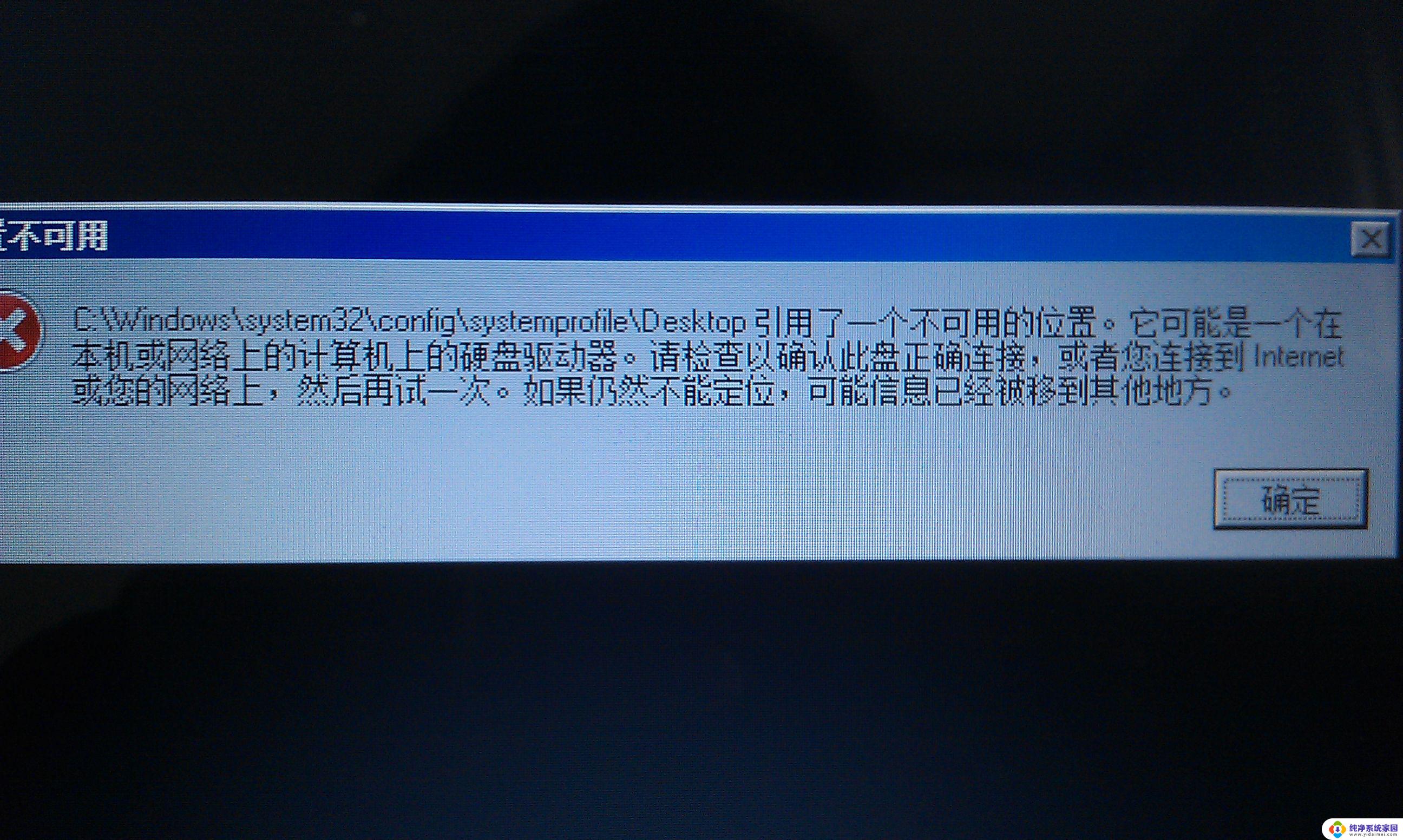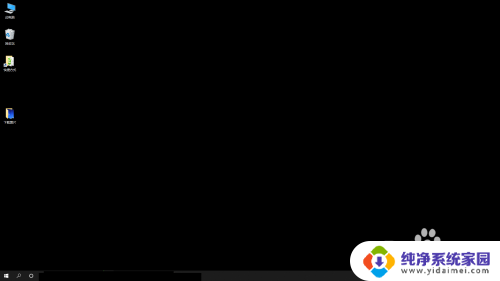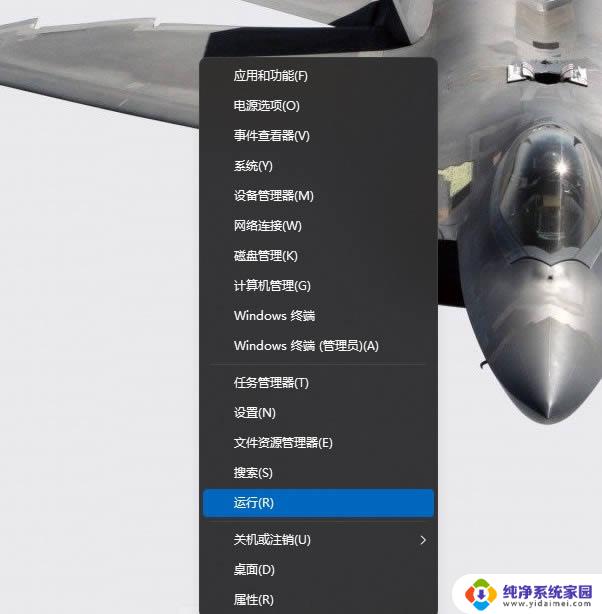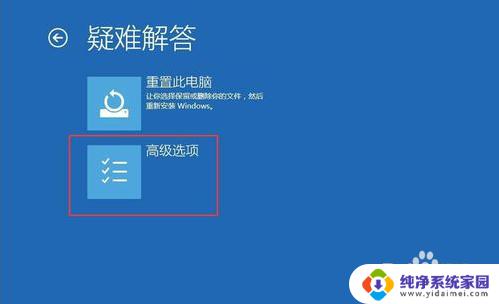电脑桌面黑了但是电脑可以正常使用 Win10桌面黑屏但程序可以正常打开怎么处理
当我们使用电脑时,突然发现电脑桌面变成了一片漆黑,但是程序却可以正常打开,这种情况可能会让人感到困惑和焦虑,在Win10操作系统下,出现桌面黑屏的问题可能是由于显卡驱动程序的问题或者是系统设置的错误所导致。针对这种情况,我们可以尝试重新安装显卡驱动程序或者调整系统设置来解决这个问题。通过一些简单的操作和调整,往往可以让电脑恢复正常使用。
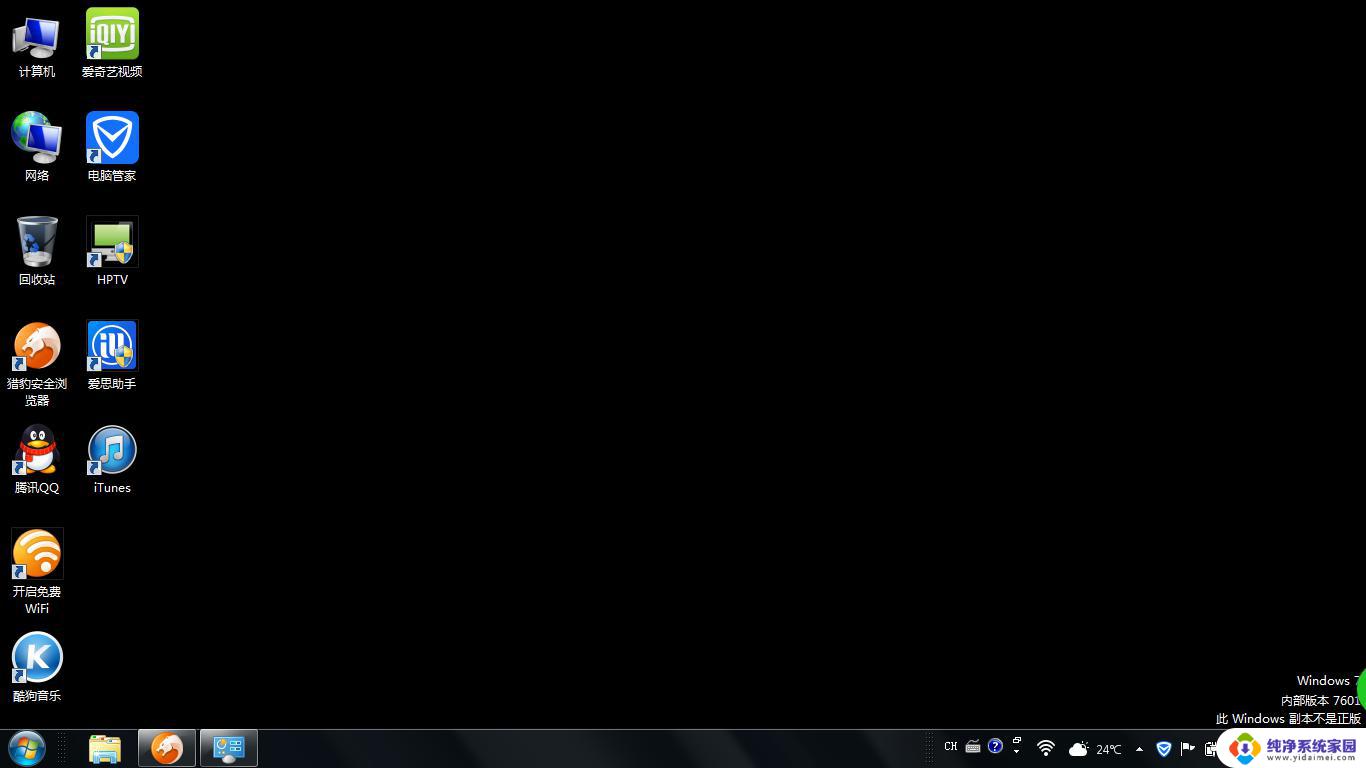
1、出现黑屏情况要区分,初次安装系统。或更新系统之后,会不能立马进入系统,属正常现象,等一段时间就好了。这里主要说的登录屏幕黑屏之后,其他应用程序都能使用的情况。
2、只有符合上述情况,可按Ctrl+Shift+Esc,正确调出任务管理器。如果调出任务管理器发现底部有显示“详细信息”的,直接点击一下,就是我们要的界面了。
3、然后找到一个叫:“Windows 登录应用程序”的名称,这个隐藏的比较深。要仔细找一下,通常会在离底端不远的地方。
4、上面的名称如果找不到,还可以在选项卡的“详细信息”找到“Winlogon.exe”。在查找的时候,可通过按键盘“W”键,来切换查找。
5、当我们找到上面任意一个名称之后,通过点击鼠标右键。在弹出菜单中,直接点击“结束任务”,不要犹豫。
6、最后一步,勾选上“放弃未保存的数据并关闭”,然后点击旁边的“关闭”即可。注意:如果有重要数据(excel表格)要保存,此时可通过Alt+Tab来切换应用窗口并保存即可。
7、完成。
升级Win10后开机慢黑屏时间长怎么办?
win10黑屏就断网该怎么办?win10设置待机不断网的详细教程
以上是电脑桌面变黑但电脑仍可正常使用的全部内容,如果遇到此情况,请按照以上方法解决,希望对大家有所帮助。